Win11图片文件关联默认程序无法设置的解决办法
支付宝内搜索 9155838 即可领现金红包 每天都能领哦
17:31:39
我电脑上的图片都是用win11自带的“照片程序”打开。
但我很不喜欢用它,却又一直修改不了图片的默认打开程序,在搜索引擎找了很多次都没找到解决方法。
一般网上的几个方法步骤如下:
例如:在 Windows 11 中更改 JPG 图片的默认打开程序:
- 找到您想要更改默认打开程序的 JPG 图片,右键单击该文件,然后选择“属性”。
- 在“属性”窗口中,单击“更改”按钮。
- 选择您想要使用的程序,然后单击“确定”按钮。
但是我的点开后,并没有这个“更改”: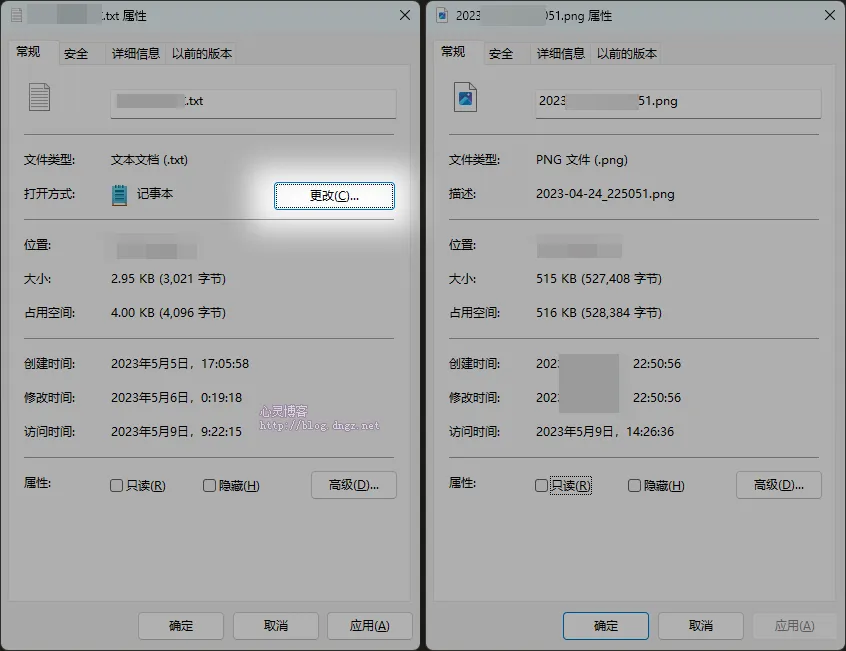
txt文档倒是有这个按钮。
说明文本的关联是正确的,但图片文件的关联错误或不存在。
修改JPG图片的默认打开程序方法步骤二:
- 单击“开始”按钮,然后选择“设置”。
- 在“设置”窗口中,单击“应用”。
- 在“应用”窗口中,单击“默认应用”。
- 找到“图片”选项卡,然后单击它。
- 找到您想要使用的程序,然后单击它。
而我的打开后,根本就不存在gif、png、jpg、jpeg的后缀,并且也无法手动添加:
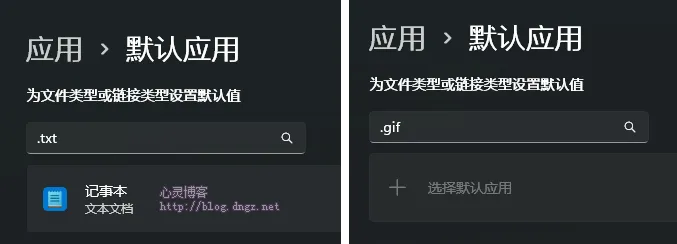
方法三:
找到想要更改默认打开程序的 JPG 图片,右键单击该文件,然后选择“打开方式”。
在“打开方式”窗口中,单击“另一个应用”。
选择您想要使用的程序,然后单击“总是”、“始终”按钮、或勾选“总是”后点击确定。
我的这个菜单打开后,又让人懵了: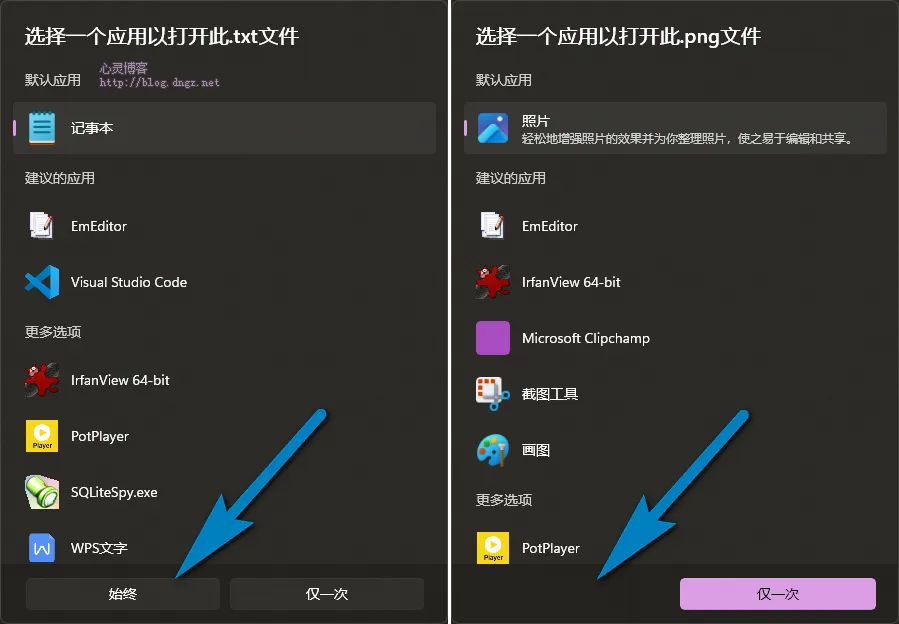
文本文档正常,但图片文件没这个选项。
这三个方法都无效。
这个问题前前后后折腾了快一个月,还试过修改注册表来修改图片默认打开程序的方法:
Windows Registry Editor Version 5.00
[HKEY_CLASSES_ROOT\pngfile\shell\open\command]
@="\"C:\\Program Files\\IrfanView_x64\\i_view64.exe\" \"%1\""修改注册表后也无效。(其实这个方法已经算是走在正确道路上了,但不完善)
今天继续接着探索,这个问题不解决吃啥都不香,将整个系统的默认程序都重置了,仍然无效。
后来摸索到“Microsoft 照片”的设置里面,将其重置、点击“修复”按钮: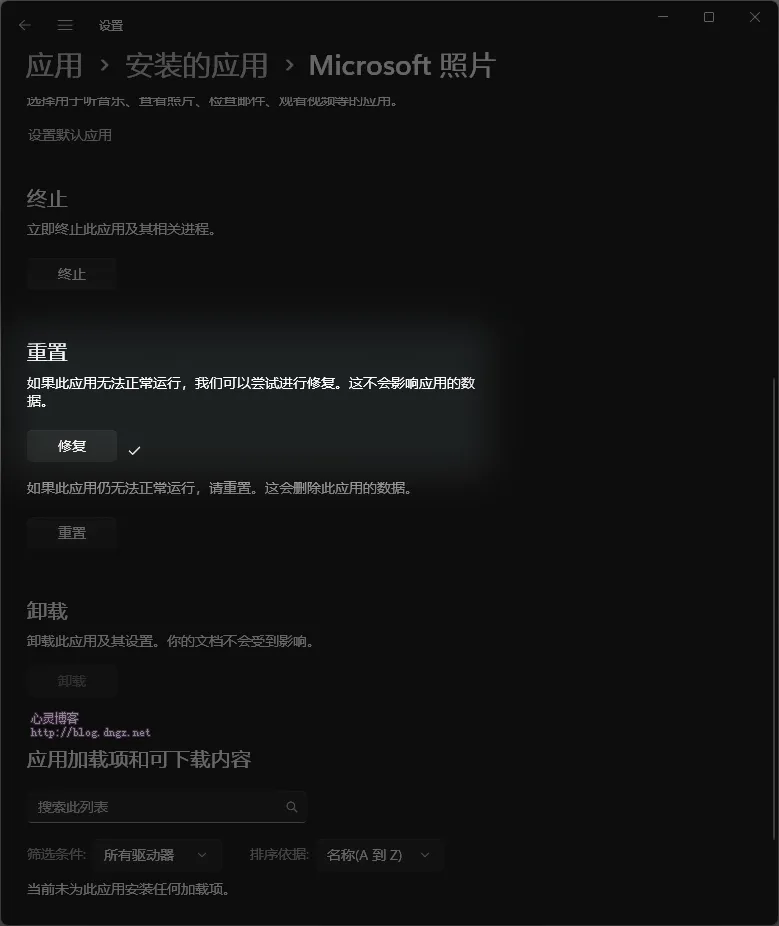
再去图片文件数点击右键选择其它程序打开,终于出现“始终”按钮了!
这问题搞定了,很惊喜,之前还有过搞不定重装系统的打算。
其实问题很简单,但耗时巨多。
更新于:2023-05-09 17:59:58 栏目:技术技巧 关键词:win11文件关联,win11默认打开,win11默认程序,win11图片文件关联,win11修改图片打开程序,win11修改图片默认程序,win11照片程序
本站使用「署名 4.0 国际」创作共享协议,可转载、引用,但需署名作者且注明文章出处
用Win11很久,看图片一直是用默认的程序看图,习惯了!
欢迎使用Win11,他是你爹。
最好用的操作系统, 电脑 配制要高
可以利用工具呀,简单
@老张博客
用过工具修改没一点效果。
个人感觉win11针对i56代之前的电脑优化的并不好
@鸟叔
旧u用win7才合适
学到了,不过我也是用的自带的程序,我就看看图,专业的话还是ps
您好,看你的站做的挺不错的,有时间了联系下我们1587894193,想和你商量下广告事宜。
一边感激博主,一边大骂微软。